-
-
-
-
-
NSX Manager - 手动预置 NetScaler 实例
-
-
This content has been machine translated dynamically.
Dieser Inhalt ist eine maschinelle Übersetzung, die dynamisch erstellt wurde. (Haftungsausschluss)
Cet article a été traduit automatiquement de manière dynamique. (Clause de non responsabilité)
Este artículo lo ha traducido una máquina de forma dinámica. (Aviso legal)
此内容已经过机器动态翻译。 放弃
このコンテンツは動的に機械翻訳されています。免責事項
이 콘텐츠는 동적으로 기계 번역되었습니다. 책임 부인
Este texto foi traduzido automaticamente. (Aviso legal)
Questo contenuto è stato tradotto dinamicamente con traduzione automatica.(Esclusione di responsabilità))
This article has been machine translated.
Dieser Artikel wurde maschinell übersetzt. (Haftungsausschluss)
Ce article a été traduit automatiquement. (Clause de non responsabilité)
Este artículo ha sido traducido automáticamente. (Aviso legal)
この記事は機械翻訳されています.免責事項
이 기사는 기계 번역되었습니다.책임 부인
Este artigo foi traduzido automaticamente.(Aviso legal)
这篇文章已经过机器翻译.放弃
Questo articolo è stato tradotto automaticamente.(Esclusione di responsabilità))
Translation failed!
NSX Manager:手动预配 NetScaler 实例
NetScaler Console 与 VMware 网络虚拟化平台集成,可自动执行 NetScaler 服务的部署、配置和管理。此集成抽象化了与物理网络拓扑相关的传统复杂性,使 vSphere/vCenter 管理员能够更快地以编程方式部署 NetScaler 服务。
本文提供了您必须在 VMware NSX Manager 和 NetScaler Console 上执行的任务列表。
注意
请确保已安装并配置 VMware NSX for vSphere 6.2 及更高版本,并且已创建需要进行负载平衡的边缘网关、DLR 和虚拟机。
先决条件
-
安装 VMware ESXi 4.1 或更高版本,并确保硬件满足最低要求。
-
在满足最低系统要求的管理工作站上安装 VMware Client。
-
在满足最低系统要求的管理工作站上安装 VMware OVF Tool(VMware ESXi 4.1 版必需)。
-
在任何受支持的管理程序上安装 NetScaler Console。
有关在任何受支持的管理程序上安装 NetScaler Console 13.1 版本的任务,请参阅部署 NetScaler Console。
VMware ESXi 硬件要求
下表列出了在 VMware ESXi 服务器上安装 NetScaler Console 虚拟设备所需的虚拟计算资源。
| 组件 | 要求 |
|---|---|
| RAM | 8 GB |
| 虚拟 CPU | 8 |
| 存储空间 | 500 GB |
| 虚拟网络接口 | 1 |
| 吞吐量 | 1 Gbps |
注意
上述内存和硬盘要求适用于在 VMware ESXi 服务器上部署 NetScaler Console,前提是主机上没有运行其他虚拟机。VMware ESXi 服务器的硬件要求取决于其上运行的虚拟机数量。
配置 VMware NSX
- 创建不同容量的 NetScaler VPX 实例池,这些实例将添加到不同的服务包中。
例如:
-
创建五个 VPX1000 (1 Gbps) NetScaler VPX 实例。这些实例将添加到 Gold service package 中。
-
创建五个 VPX10 (10 Mbps) NetScaler VPX 实例。这些实例将添加到 Bronze service package 中。
-
在 vSphere client 中,导航到“Networking”(网络),然后创建类型为 VLAN trunking 且范围为(例如)101-105 的端口组(您甚至可以提供完整范围,但仅为所需的 VLAN 创建类型为 VLAN 的端口组)。
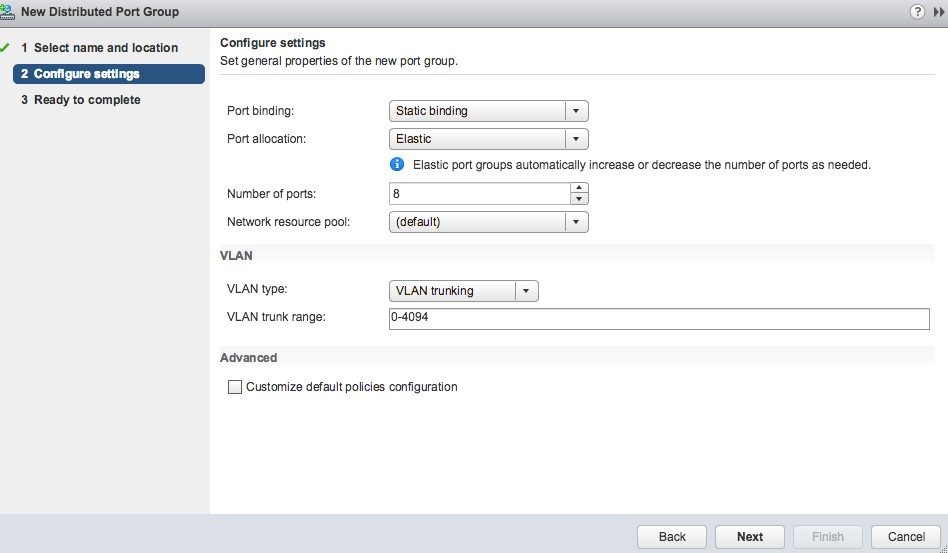
-
为每个 NetScaler VPX 实例创建一个新接口,并将其附加到上面创建的 VLAN 范围 trunk 端口组。
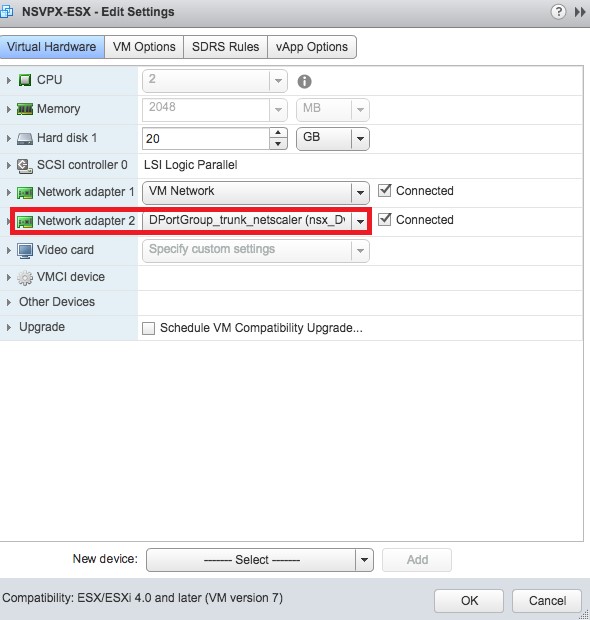
-
在 vSphere client 中,导航到“Networking”(网络),然后创建类型为 VLAN 的端口组。
例如,如果初始 trunked 端口组是使用范围 101-105 创建的,则为每个 VLAN 创建五个 VLAN 端口组,即一个 VLAN 101 的端口组,一个 VLAN 102 的端口组,依此类推,直到 VLAN 105。
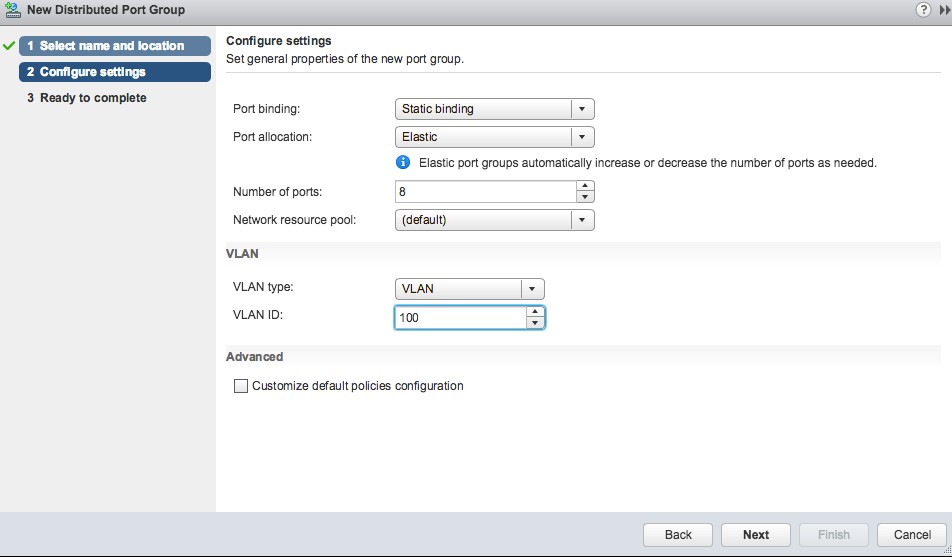
在 NetScaler Console 中添加 NetScaler VPX 实例
在 NetScaler Console 中添加 NetScaler VPX 实例,并为每个设备指定 trunked 组的 VLAN 范围。
-
在 NetScaler Console 中,导航到“Infrastructure”(基础结构)>“Instances”(实例)>“NetScaler VPX”,然后单击“Add”(添加)。
-
在“Add NetScaler VPX”(添加 NetScaler VPX)页面上,指定实例的主机名、每个实例的 IP 地址或 IP 地址范围,然后从“Profile Name”(配置文件名称)列表中选择一个实例配置文件。您还可以通过单击“+”图标创建新的实例配置文件。
-
单击“OK”(确定)。
-
从“NetScaler VPX”页面上的列表中选择新添加的 NetScaler VPX 实例,然后单击“Action”(操作)字段中的向下箭头按钮。选择“Configure Interfaces for Orchestration”(配置用于编排的接口)。

-
在“Interfaces”(接口)页面上,选择管理接口,然后单击“Disable”(禁用)以禁用 VLAN 绑定到管理接口。
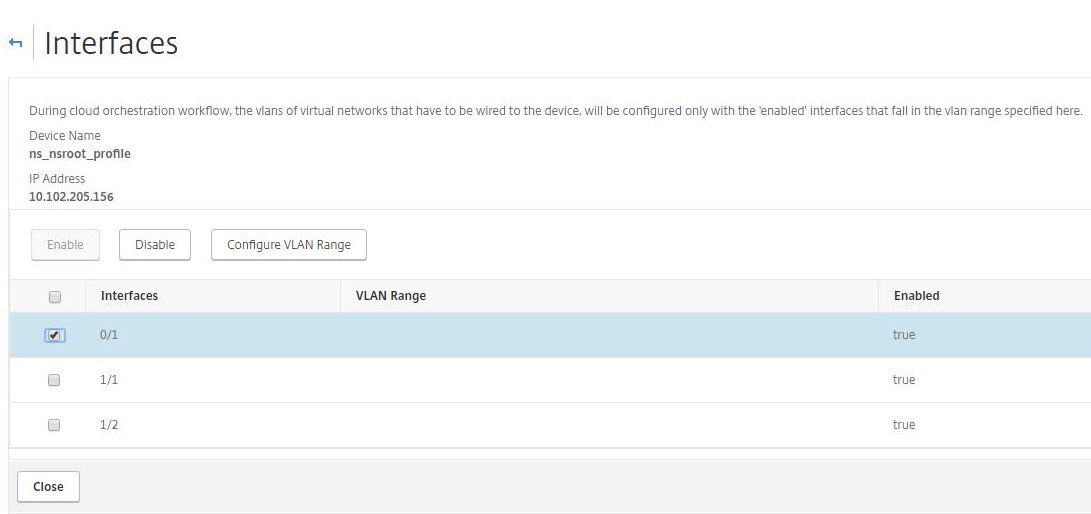
-
在“Interfaces”(接口)页面上,选择所需的接口,然后单击“Configure VLAN Range”(配置 VLAN 范围)。
-
输入在 NSX Manager 中配置的 VLAN 范围,单击“OK”(确定),然后单击“Close”(关闭)。
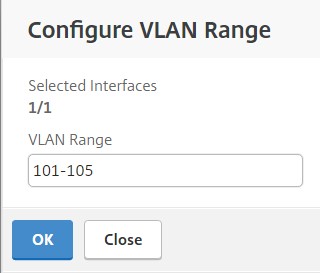
将 VMware NSX Manager 注册到 NetScaler Console
将 VMware NSX Manager 注册到 NetScaler Console,以在它们之间创建通信通道。
-
在 NetScaler Console 中,从下拉列表中导航到“Orchestration”(编排)>“SDN Orchestration”(SDN 编排)>“VMware NSX Manager”,然后单击“Configure NSX Manager Settings”(配置 NSX Manager 设置)。
-
在“Configure NSX Manager Settings”(配置 NSX Manager 设置)页面上,设置以下参数:
-
NSX Manager IP Address - NSX Manager 的 IP 地址。
-
NSX Manager user name - NSX Manager 的管理用户名。
-
Password - NSX Manager 管理用户的密码。
-
-
在“NetScaler Console account used by NSX Manager”(NSX Manager 使用的 NetScaler Console 帐户)部分中,为 NSX Manager 设置 NetScaler Driver 用户名和密码。NetScaler Console 使用这些登录凭据对来自 NSX Manager 的负载平衡器配置请求进行身份验证。
-
单击“OK”(确定)。
-
导航到“Orchestration”(编排)>“System”(系统)>“Deployment Settings”(部署设置)。提供在 trunked 端口组中配置的 VLAN 范围。
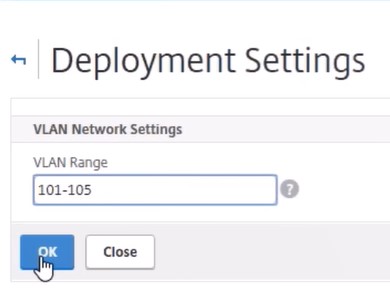
-
登录到 vSphere Web Client 上的 NSX Manager,然后导航到“Service Definitions”(服务定义)>“Service Managers”(服务管理器)。
您可以将 Citrix NetScaler Console 视为其中一个服务管理器。这表示注册成功,并且 NSX Manager 与 NetScaler Console 之间已建立通信通道。
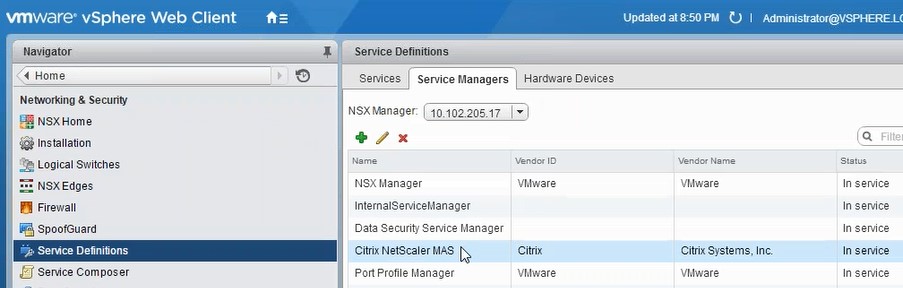
在 NetScaler Console 中创建服务包
-
在 NetScaler Console 中,导航到“Orchestration”(编排)>“SDN Orchestration”(SDN 编排)>“VMware NSX Manager”>“Service Packages”(服务包),然后单击“Add”(添加)以添加新的服务包。
-
在“Service Package”(服务包)页面上的“Basic Settings”(基本设置)部分中,设置以下参数:
-
Name – 键入服务包的名称
-
Isolation Policy – 默认情况下,隔离策略设置为 Dedicated
-
Device Type – 默认情况下,设备类型设置为 NetScaler VPX
注意
这些值在此版本中默认设置,您无法修改它们。
-
单击“Continue”(继续)。
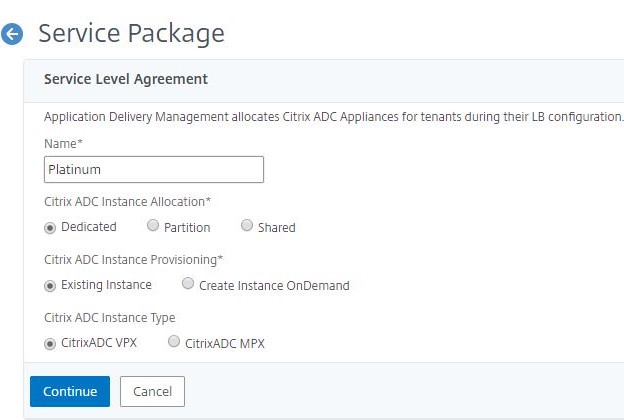
-
-
在“Assign Devices”(分配设备)部分中,为此包选择预配的 VPX,然后单击“Continue”(继续)。
-
在“Publish Service Package”(发布服务包)部分中,单击“Continue”(继续)以将服务包发布到 VMware NSX,然后单击“Done”(完成)。
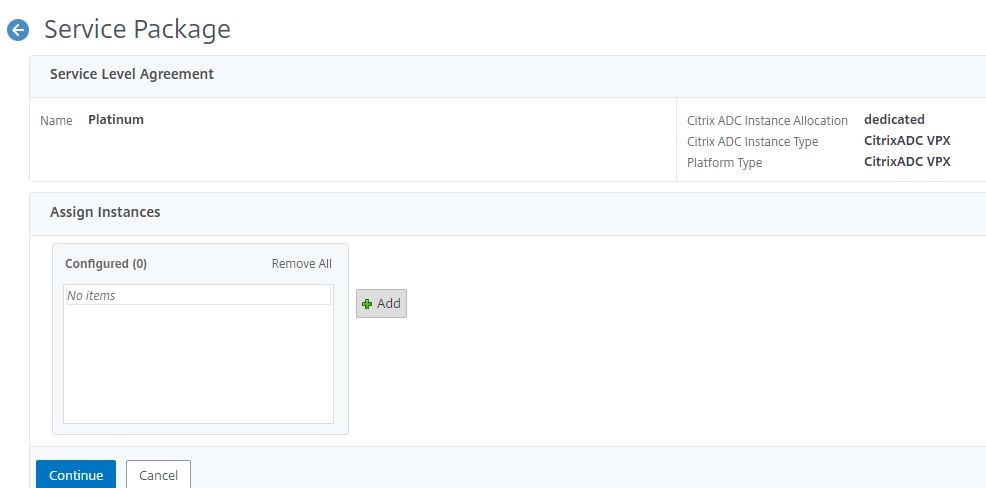
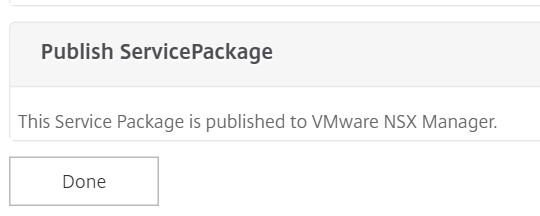
此过程在 NSX Manager 中配置服务包。一个服务可以添加多个设备,并且多个边缘可以使用相同的服务包将 NetScaler VPX 实例卸载到 NetScaler Console。
-
登录到 vSphere Web Client 上的 NSX Manager,然后导航到“Service Definitions”(服务定义)>“Services”(服务)。
您可以看到 NetScaler Console 服务包已注册。
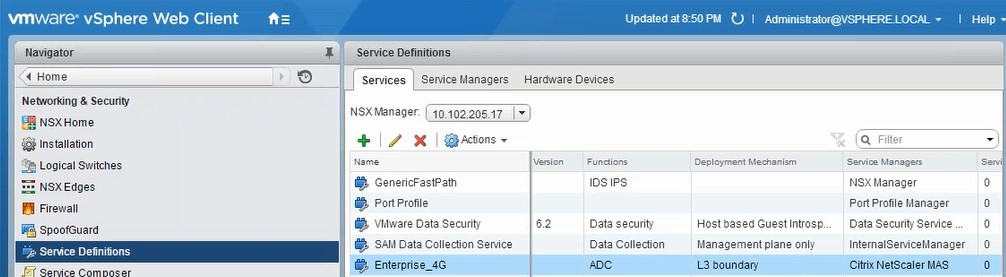
为边缘执行负载平衡器服务插入
在以前创建的 NSX Edge 网关上执行负载平衡器服务插入(将负载平衡功能从 NSX LB 卸载到 NetScaler)。
-
在 NSX Manager 中,导航到“Home”(主页)>“NSX Edges”(NSX 边缘),然后选择已配置的边缘网关。
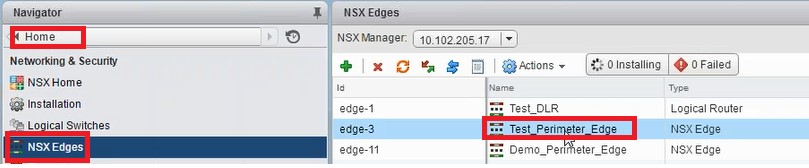
-
单击“Manage”(管理),然后在“Load Balancer”(负载平衡器)选项卡上,选择“Global Configuration”(全局配置),然后单击“Edit”(编辑)。
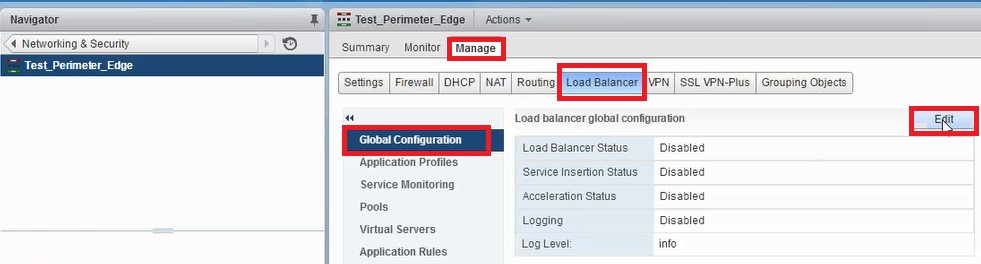
-
选择“Enable Load Balancer”(启用负载平衡器)、“Logging”(日志记录)、“Enable Service Insertion”(启用服务插入)以启用它们。
-
在“Service Definition”(服务定义)中,选择在 NetScaler Console 中创建并发布到 NSX Manager 的服务包。
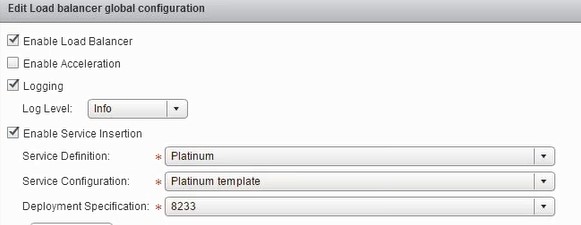
-
-
选择现有运行时 NIC,然后单击“Edit”(编辑)图标以编辑在分配 NetScaler VPX 时必须连接的运行时 NIC。
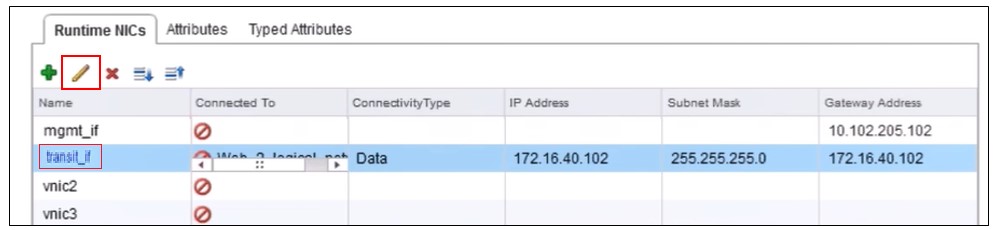
-
编辑 NIC 的名称,将“Connectivity Type”(连接类型)指定为“Data”(数据),然后单击“Change”(更改)。
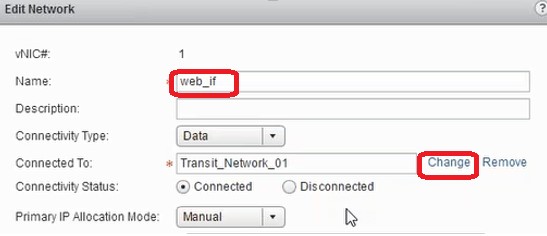
-
选择相应的 Web 逻辑交换机。
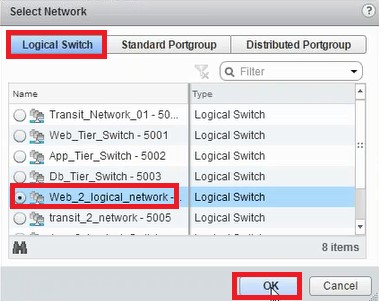
-
在“Primary IP Allocation Mode”(主 IP 分配模式)中,从下拉列表中选择“IP Pool”(IP 池),然后单击“IP Pool”(IP 池)字段上的向下箭头按钮。
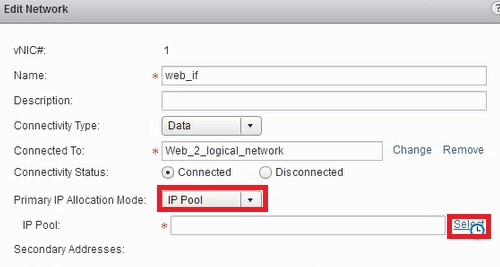
-
在“Select IP Pool”(选择 IP 池)窗口中,选择相应的 IP 池,然后单击“OK”(确定)。
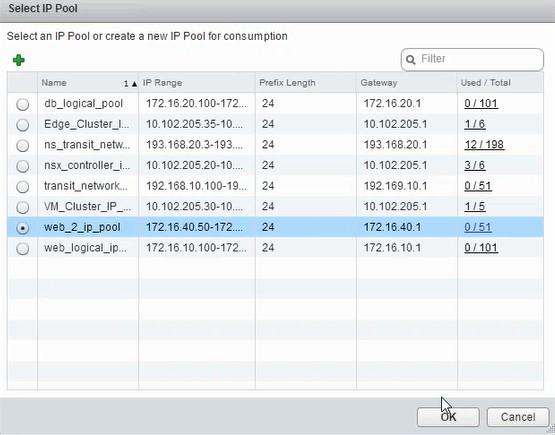
将获取 IP 地址并将其设置为 NetScaler VPX 设备中的源网络 IP 地址。将在 NSX Manager 中创建一个 L2 网关,用于将 VXLAN 映射到 VLAN。
注意
所有数据接口都作为运行时 NIC 连接,并且它们是 DLR 接口的一部分。
-
刷新视图以查看运行时的创建。
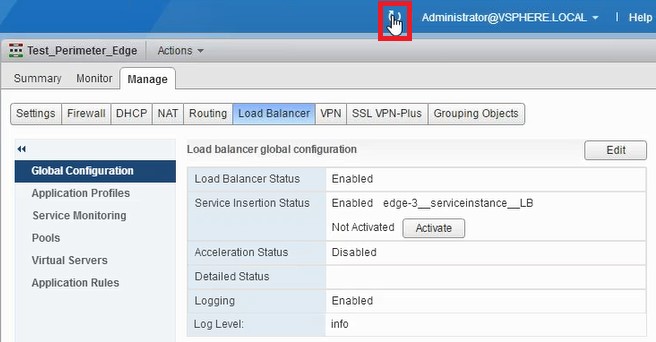
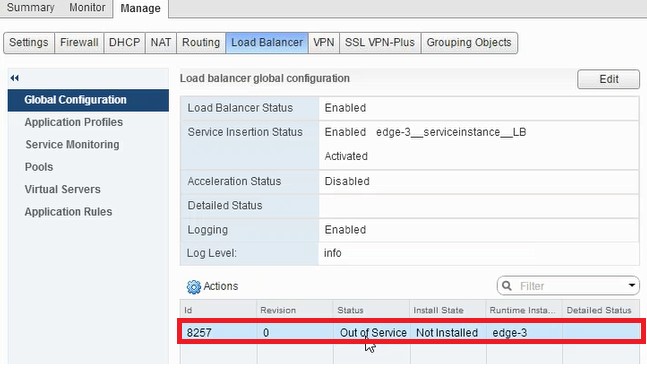
-
VM 启动后,“Status”(状态)的值将更改为“In Service”(服务中),“Install State”(安装状态)的值将更改为“Enabled”(已启用)。

注意
在 NetScaler Console 中,导航到“Orchestration”(编排)>“Requests”(请求)以查看 LB 服务插入完成的进度详细信息。
在 NSX Manager 上查看 L2 网关
-
登录到 vSphere Web Client 上的 NSX Manager,导航到“NSX Edges”(NSX 边缘),然后选择已创建的 DLR。
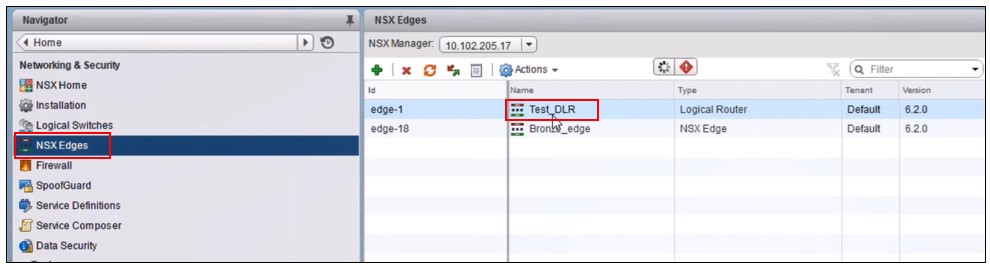
-
在 DLR 页面中,导航到“Manage”(管理)>“Bridging”(桥接)。您可以在列表中看到 L2 网关。
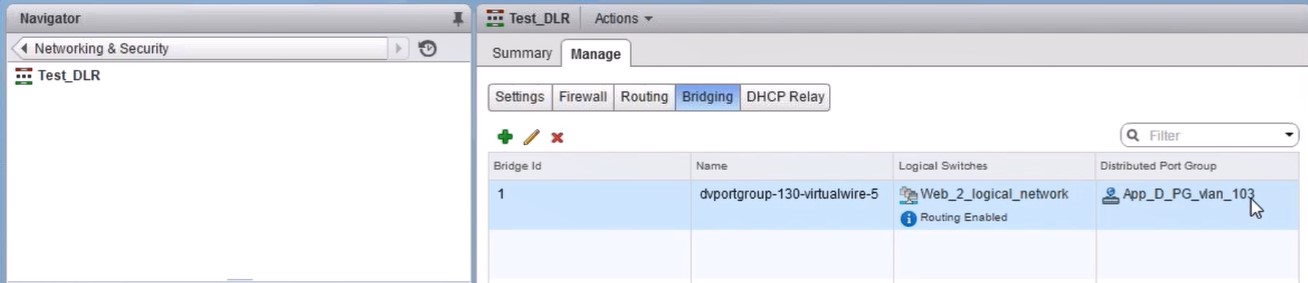
注意
将为每个数据接口创建一个 L2 网关。
查看已分配的 NetScaler
-
使用 NetScaler Console 中显示的 IP 地址登录到 NetScaler VPX 实例。然后,导航到“Configuration”(配置)>“System”(系统)>“Networking”(网络)。在右侧窗格中,您可以看到已添加的两个 IP 地址。单击 IP 地址超链接以查看详细信息。
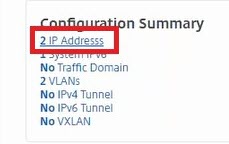
子网 IP 地址与 NSX 中添加的 Web 接口的 IP 地址相同。
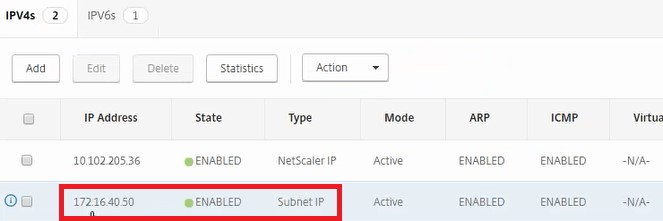
-
导航到“Configuration”(配置)>“System”(系统)>“Licenses”(许可证)以查看应用于此实例的许可证。
使用 StyleBook 配置 NetScaler VPX 实例
-
在 NetScaler Console 中,导航到“Orchestration”(编排)>“SDN Orchestration”(SDN 编排)>“Configure NSX Manager”(配置 NSX Manager)>“Edge Gateways”(边缘网关)。
记下分配给相应边缘网关的 NetScaler 实例 IP,该边缘网关将应用通过 StyleBook 进行的负载平衡配置。
-
创建新的 StyleBook。导航到“Applications”(应用程序)>“Configuration”(配置),导入 StyleBook,然后从列表中选择 StyleBook。
要创建新的 StyleBook,请参阅创建您自己的 StyleBook。
-
为所有必需参数指定值。
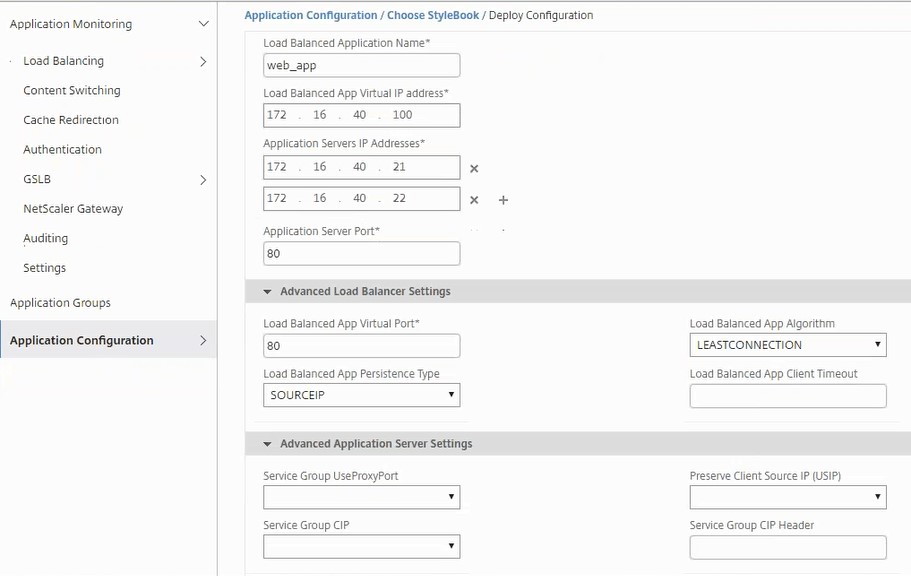
-
指定要运行这些配置设置的 NetScaler VPX 实例。
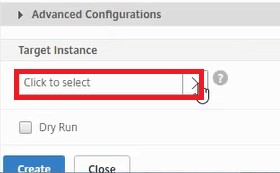
-
选择前面记下的 IP 实例,然后单击“Select”(选择)。

-
单击“Create”(创建)以将配置应用于所选设备。
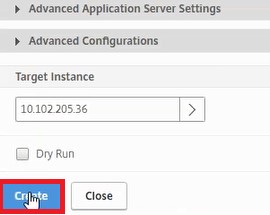
查看负载平衡器配置
-
登录到 NetScaler VPX 实例,导航到“Configuration”(配置)>“Traffic Management”(流量管理)>“Load Balancing”(负载平衡)以查看已创建的负载平衡虚拟服务器。
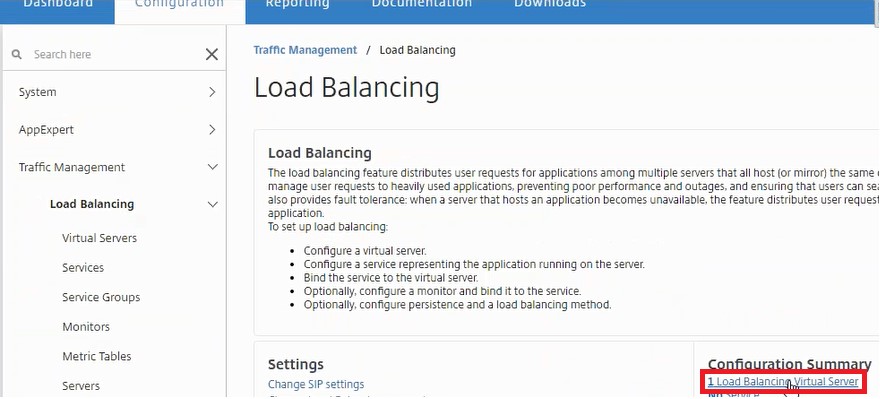
您还可以查看已创建的服务组。
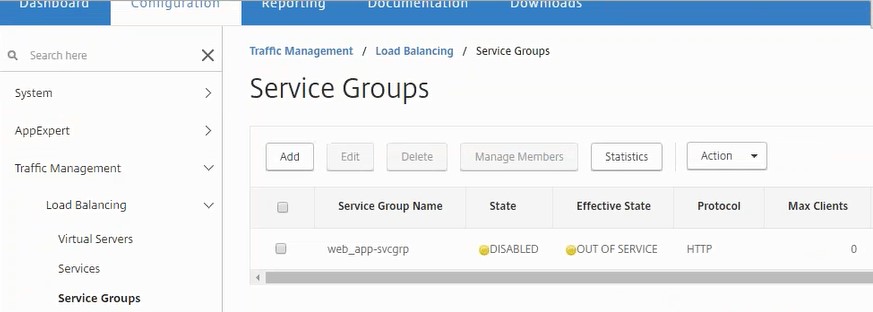
-
选择服务组,然后单击“Manage Members”(管理成员)。“Configure Service Group Member”(配置服务组成员)页面将显示与服务组关联的成员。
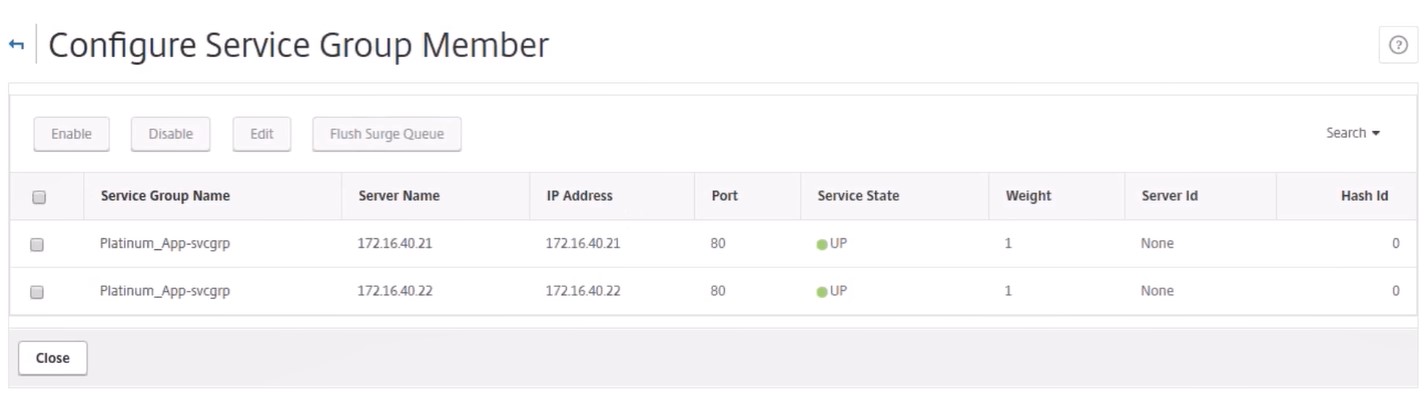
删除负载平衡器服务
-
在 NetScaler Console 中,导航到“Applications”(应用程序)>“Configuration”(配置),然后单击“X”图标以删除应用程序配置。
-
登录到 vSphere Web Client 上的 NSX Manager,然后导航到 NetScaler VPX 实例所连接的边缘网关。
-
导航到“Manage”(管理)>“Load Balancer”(负载平衡器)>“Global Configuration”(全局配置),右键单击运行时条目,然后单击“Unprovision”(取消预配)。
注意
NetScaler Console 中的边缘网关对应于 NSX Manager 中的运行时条目。
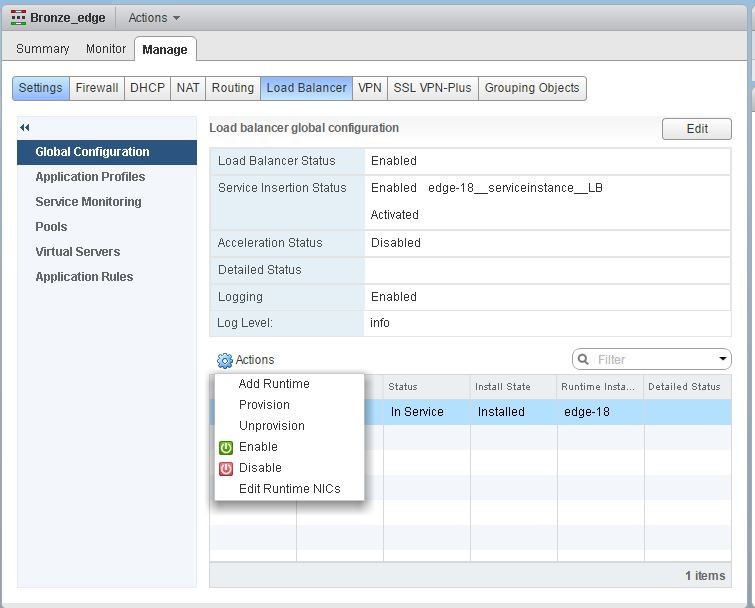
NetScaler VPX 实例将停止服务。
-
在 NetScaler Console 中,导航到“Orchestration”(编排)>“SDN Orchestration”(SDN 编排)>“Configure NSX Manager”(配置 NSX Manager)>“Edge Gateways”(边缘网关)。验证边缘网关与已删除实例的相应映射是否不存在。
共享
共享
This Preview product documentation is Cloud Software Group Confidential.
You agree to hold this documentation confidential pursuant to the terms of your Cloud Software Group Beta/Tech Preview Agreement.
The development, release and timing of any features or functionality described in the Preview documentation remains at our sole discretion and are subject to change without notice or consultation.
The documentation is for informational purposes only and is not a commitment, promise or legal obligation to deliver any material, code or functionality and should not be relied upon in making Cloud Software Group product purchase decisions.
If you do not agree, select I DO NOT AGREE to exit.